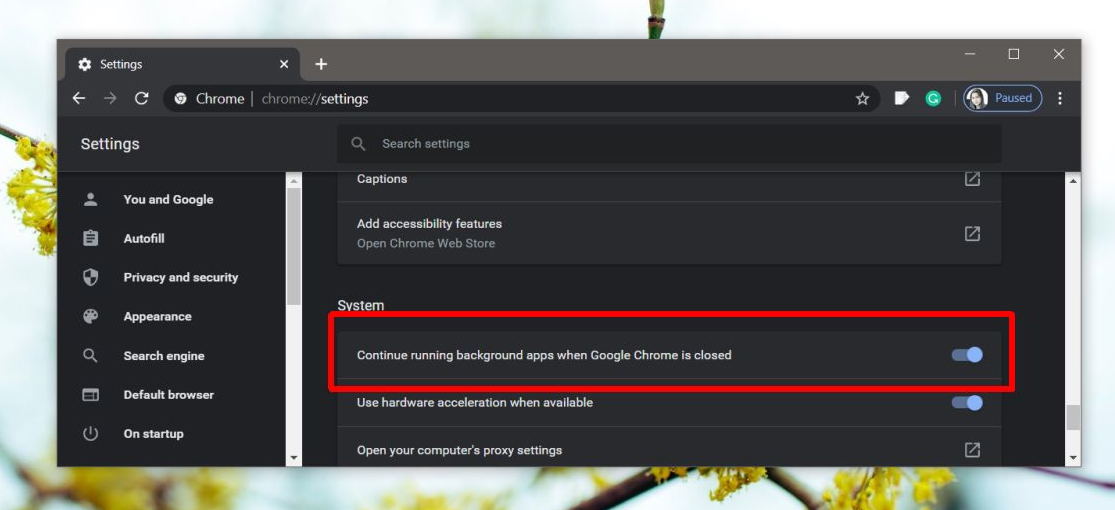MTG Arena Error GetThreadContext Failed-수정

많은 사용자가 자신이 직면하고 있다고 주장합니다. GetThreadContext 실패 오류 MTG 아레나 게임 . 이 문제는 ISP 또는 바이러스 백신에 의해 부과 된 제한으로 인해 발생하며 PC에 게임을 설치하는 데 문제가있어 발생할 수도 있습니다. 또한 GetThreadContext 실패 오류는 일부 충돌 앱 (예 : Faceit)으로 인해 발생합니다.
이 가이드에서는 MTG Arena 게임에서 GetThreadContext Failed 오류를 해결하는 방법을 알아 봅니다. 이 기사에서 제안하는 솔루션은 특별한 순서가 아닙니다.
참조 : 와우 클래식 서버 인구 – Wordcraft 2021
MTG Arena에서 'GetThreadContext Failed'를 수정하는 다른 방법 :

수정 1 : 업데이트 다운로드 다시 시작
애플리케이션 및 통신 모듈의 일시적인 오작동으로 인해 오류가 발생했습니다. 이러한 맥락에서 업데이트 다운로드를 다시 시작하면 문제가 해결 될 수 있습니다.
- 떠나다 게임을 종료합니다 (할 수없는 경우 Alt + F4를 사용하여 강제로 게임을 종료합니다).
- 그런 다음 간단히 시작하다 게임 다음 재시작 다운로드하면 중단 된 부분부터 선택됩니다.
- 그 경우 막히다 다운로드에서 다음을 수행 할 수 있습니다. 반복 1 단계 및 2 단계. 다운로드 프로세스를 완료하려면 몇 번 반복해야 할 수 있습니다. 일부 사용자는 거의 10 번의 시도 후에 다운로드를 완료 할 수 있습니다.
여전히 GetThreadContext Failed 오류가 발생하면 아래의 다른 방법으로 뛰어 드십시오!
수정 2 : 다른 네트워크 시도
ISP는 웹 트래픽을 제어하고 사용자를 보호하기 위해 다양한 기술과 해결 방법을 적용합니다. 그러나 여기서 ISP는 확실히 MTG 게임 운영을위한 필수 리소스를 차단 한 다음 당면한 문제를 야기합니다. 이 경우 문제를 해결할 수 있으므로 다른 네트워크를 시도해야합니다.
- 떠나다 게임 / 런처 분리 현재 네트워크에서 PC.
- 그때 잇다 PC를 다른 네트워크에 연결합니다. 네트워크를 사용할 수없는 경우 모바일 핫스팟을 사용하도록 선택할 수 있습니다. 그러나 다운로드 크기를 주시해야합니다. 또한 VPN을 사용하여 ISP 제한을 우회하십시오.
- 이제 MTG Arena 게임을 열고 플레이하기 만하면됩니다.
여전히 GetThreadContext Failed 오류가 발생하면 아래의 다른 방법으로 뛰어 드십시오!
수정 3 : 시스템 클린 부팅 및 Faceit 제거
Faceit은 치트 방지 앱이며 많은 플레이어 / 게임에서 사용할 수 있습니다. 그러나 앱이 게임 작동을 중단하고 문제를 일으킬 수 있습니다. 이 경우 Faceit을 제거하면 문제가 해결 될 수 있습니다. 설명을 위해 Windows PC의 프로세스를 설명합니다.
- 떠나다 게임 / 런처.
- 이제 PC를 클린 부팅하여 타사 프로그램의 간섭을 배제하십시오.
- 이제 설정 에 Windows 검색 상자. 그런 다음 결과 목록에서 설정.
- 이제 탭할 수 있습니다. 앱 .
- 그런 다음 확장 하다 또는 제거 단추.
- 그런 다음 제거 프로세스가 완료 될 때까지 기다리십시오.
- 지금 재시작 PC를 다시 시작한 후 MTG Arena가 제대로 작동하는지 확인하십시오.
여전히 GetThreadContext Failed 오류가 발생하면 아래의 다른 방법으로 뛰어 드십시오!
수정 4 : 다중 GPU의 단일 출력 끄기 (SLI 및 CrossFire)
AMD (CrossFire)와 Nvidia (SLI) 모두 다중 GPU에서 단일 출력을 생성하는 모델이 있습니다. 또한 이러한 기술은 MTG Arena와 충돌하여 논의중인 오류를 유발할 수 있습니다. 이 경우이 GPU 기능을 끄면 문제가 해결 될 수 있습니다.
Nvidia SLI의 경우
- Nvidia 제어판으로 이동하여 창의 왼쪽 창에서 3D 설정을 확장하기 만하면됩니다.
- 이제 Set SLI Configuration을 누른 다음 창의 오른쪽 창에서 누릅니다. Do Not Use SLI Technology 옵션을 찾으십시오.
AMD CrossFire의 경우
- AMD 제어판으로 이동하여 창의 왼쪽 창에서 성능 옵션을 확장하기 만하면됩니다.
- 이제 AMD CrossFire를 탭한 다음 창의 오른쪽 창에서 탭하십시오. AMD CrossFire 끄기 옵션을 확인할 수 있습니다.
다중 GPU 기능을 끈 후. 그런 다음 게임을 시작하고 제대로 작동하는지 확인할 수 있습니다.
수정 5 : Windows의 DEP (데이터 실행 보호) 기능 끄기
DEP는 맬웨어 및 바이러스와 같은 위협에 의한 손상으로부터 Windows 시스템을 보호하는 최고의 Windows 보안 기능입니다. 그러나 DEP는 최고의 Windows 기능 중 하나이며 게임 작동을 방해하여 논의중인 문제를 일으킬 수도 있습니다. 따라서 DEP에서 게임을 제외하거나 DEP를 완전히 끄면 문제가 해결 될 수 있습니다.
경고 : DEP 설정을 수정하면 시스템이 맬웨어, 바이러스, 트로이 목마 등과 같은 위협에 노출 될 수 있으므로 위험을 감수하고 계속 진행하십시오.
- 떠나다 MTG 아레나 그런 다음 시스템의 작업 관리자에서 실행중인 게임과 관련된 프로세스가 없는지 확인합니다.
- 이제 제어판 에 Windows 검색 상자 (PC의 작업 표시 줄에 있음). 그런 다음 결과에서 제어판 .
- 이제보기를 다음으로 변경할 수 있습니다. 큰 아이콘 .
- 그런 다음 체계 .
- 이제 창의 왼쪽 창에서 고급 시스템 설정 .
- 그런 다음 고급 탭에서 설정 에 공연 부분.
- 이제 데이터 실행 방지 탭으로 이동하십시오. 그런 다음 내가 선택한 프로그램을 제외한 모든 프로그램에 대해 DEP 켜기를 탭할 수 있습니다.
- 이제 더하다 버튼을 누른 다음 설치 게임의 디렉토리.
- 그런 다음 MTGAlauncher.exe 게임 파일. 그런 다음 열다 .
- 또한 대다 데이터 실행 방지 탭에서 버튼을 클릭합니다.
- 이제 간단히 시작하다 그만큼 MTG 아레나 게임에서 오류가 해결되었는지 확인합니다.
- 그렇지 않은 경우 DEP를 완전히 꺼야 할 수 있습니다.
여전히 GetThreadContext Failed 오류가 발생하면 아래의 다른 방법으로 뛰어 드십시오!
참조 : 엔진을 실행하려면 DX11 기능 레벨 10.0이 필요합니다.
수정 6 : 바이러스 백신 및 방화벽 설정 수정
바이러스 백신 및 방화벽 앱은 PC와 데이터의 보안에 필수적인 역할을합니다. 방화벽 및 바이러스 백신 앱이 게임 작동을 방해하는 경우 오류가 발생할 수 있습니다. 이 경우 방화벽 및 바이러스 백신 설정을 통해 게임을 허용하면 문제가 해결 될 수 있습니다.
경고 : 바이러스 백신 및 방화벽 앱의 설정을 수정하면 PC가 바이러스, 트로이 목마 등과 같은 위협에 노출 될 수 있으므로 자신의 책임하에 더 진행하십시오.
- 방화벽과 바이러스 백신을 일시적으로 끄십시오. 또한 게임과 관련된 파일이 바이러스 백신 / 방화벽의 격리 설정에 있는지 확인하십시오. 그렇다면 해당 파일을 원래 위치로 복원하면됩니다.
- 선택할 수있는 경우 예외 추가 게임을 위해. 그런 다음 예외에서 게임의 전체 설치 폴더를 추가 할 수 있습니다.
- 또한 MTG Arena 게임이 제대로 작동하는지 확인하십시오.
- 그렇지 않은 경우 다른 단계로 이동하여 바이러스 백신 / 방화벽 설정을 변경합니다 (사용자가 작업하도록보고 함).
- Avast의 경우 : 설정으로 이동하여 문제 해결로 이동하십시오. 그런 다음 하드웨어 지원 가상화 활성화 옵션을 선택 해제하고 PC를 다시 시작하십시오.
- Kaspersky의 경우 : 애플리케이션 활동 및 모니터링 목록으로 이동합니다. 그런 다음 Unity 및 게임과 관련된 프로세스를 Trusted에 추가합니다.
- 다른 모든 바이러스 백신 앱의 경우 돌아가는 것 설정 바이러스 백신의 기본
- 또한 MTG Arena가 제대로 작동하는지 확인하십시오.
- 그렇지 않은 경우 바이러스 백신 제품을 완전히 제거해야 할 수 있습니다.
여전히 GetThreadContext Failed 오류가 발생하면 아래의 다른 방법으로 뛰어 드십시오!
수정 7 : 게임 재설치
도움이되지 않으면 MTG Arena의 손상된 설치로 인해 문제가 발생합니다. 이 경우 게임을 다시 설치하면 문제가 해결 될 수 있습니다. 예를 들어 Windows PC의 전체 프로세스에 대해 설명합니다.
- 떠나다 MTG Arena와 Task Manager를 통해 관련된 모든 프로세스를 종료하십시오.
- 게임을 설치하고 다운로드하십시오 (기존 설치 위에 설치하십시오). 그런 다음 문제가 해결되었는지 확인하십시오.
- 그렇지 않은 경우 Windows 검색 상자 (PC 작업 표시 줄)의 제어판으로 이동합니다. 결과 목록에서 제어판을 탭합니다.
- 그런 다음 프로그램 제거 .
- 이제 선택 MTG 아레나 그런 다음 제거 .
- 그때 따르다 화면의 지시에 따라 MTG Arena의 제거를 완료합니다.
- 이제 재시작 PC를 다시 시작한 후. 그런 다음 파일 탐색기를 열고 지우다 다음 폴더 (존재하는 경우) :
%USERPROFILE%AppDataLocalTempWizards of the Coast %USERPROFILE%AppDataLocalTempMTG %USERPROFILE%AppDataLocalTempMTGA %USERPROFILE%AppDataLocalWizards of the Coast
- 이제 Windows 검색 상자와 결과가 표시되면 레지스트리 편집기로 이동하십시오. 그런 다음 레지스트리 편집기를 마우스 오른쪽 버튼으로 누른 다음 관리자 권한으로 실행을 누릅니다. (경고 : PC의 레지스트리 편집에는 특정 수준의 전문 지식이 필요하므로 자신의 책임하에 진행하십시오. 그러나 문제가 발생하면 수리 할 수 없을 정도로 PC가 손상 될 수 있습니다.)
- 그런 다음 다음 경로로 이동하십시오.
ComputerHKEY_LOCAL_MACHINESOFTWAREWOW6432Node
- 이제 폴더를 제거하십시오. 해안의 마법사 .
- 그때 재시작 PC와 재시작 후. 그런 다음 게임을 설치하면 문제가 해결되기를 바랍니다.
작동하지 않는 경우 이전 버전의 게임을 설치하거나 다운로드 할 수 있습니다.
결론:
GetThreadContext Failed Error에 대한 모든 것입니다. 이 가이드가 도움이 되었기를 바랍니다. 또한이 가이드에 제공된 이러한 해결 방법 중 하나를 사용하면이 오류로부터 PC를 보호 할 수 있습니다. 질문, 질문 또는 피드백이있는 경우 아래 댓글 섹션을 적어주세요!
또한 읽으십시오 :